Nguyên nhân phổ biến
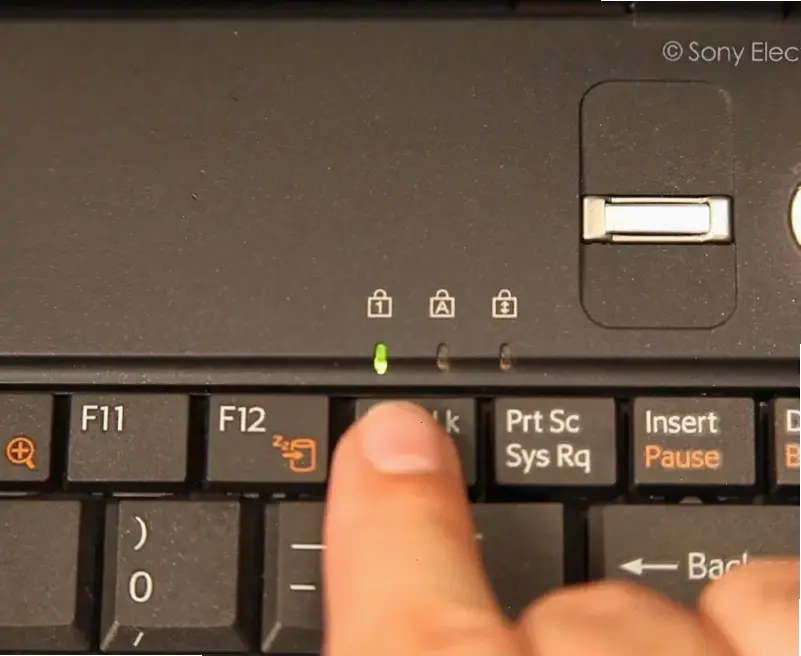
Có nhiều lý do khiến bàn phím không gõ được số. Ví dụ, phím Num Lock có thể bị tắt, làm khóa các phím số. Một nguyên nhân khác là phần mềm xung đột hoặc lỗi phần cứng. Theo nguồn uy tín từ Microsoft Support, bụi bẩn cũng ảnh hưởng đến bàn phím.
Cách khắc phục
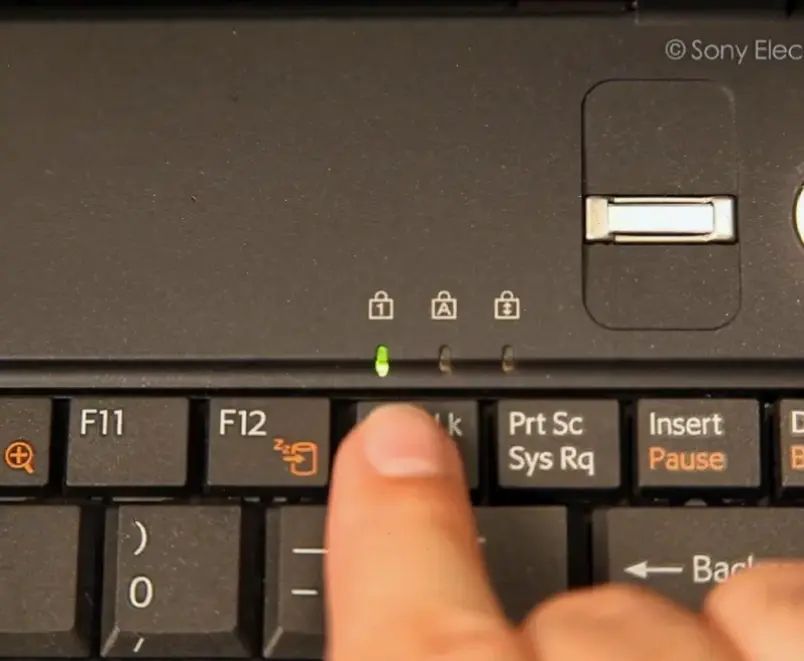
Để khắc phục, hãy kiểm tra từng bước sau. Đầu tiên, bật Num Lock nếu laptop có. Tiếp theo, cập nhật driver bàn phím từ trang chính hãng. Dưới đây là bảng hướng dẫn chi tiết:
| Bước | Hành động | Lưu ý |
|---|---|---|
| 1 | Nhấn phím Num Lock | Kiểm tra đèn LED sáng |
| 2 | Cập nhật driver qua Device Manager | Sử dụng Windows Update |
| 3 | Kiểm tra phần cứng | Thử bàn phím ngoài |
| 4 | Khôi phục hệ thống | Nếu lỗi phần mềm |
Nguồn tham khảo: Hỗ trợ của HP và Dell, đảm bảo tính chính xác.
Mẹo thực tế và kinh nghiệm cá nhân

Từ kinh nghiệm cá nhân, tôi từng sửa lỗi này bằng cách làm sạch bàn phím với khăn mềm. Mẹo hữu ích là sử dụng bàn phím ảo trên Windows để kiểm tra. Lời khuyên chung: Luôn sao lưu dữ liệu trước khi can thiệp phần cứng.
Kết luận
Tóm lại, vấn đề có thể giải quyết dễ dàng với các bước trên. Hãy áp dụng ngay để tránh gián đoạn công việc. Nếu vẫn gặp lỗi, liên hệ trung tâm bảo hành uy tín để đảm bảo an toàn.
>>> Xem thêm: Tại sao cắm tai nghe laptop không nghe? Khắc phục ngay!

